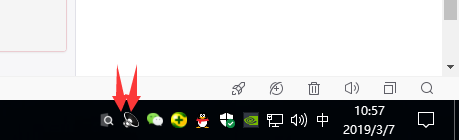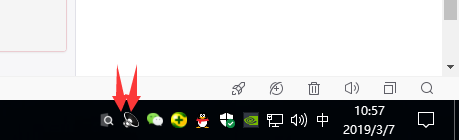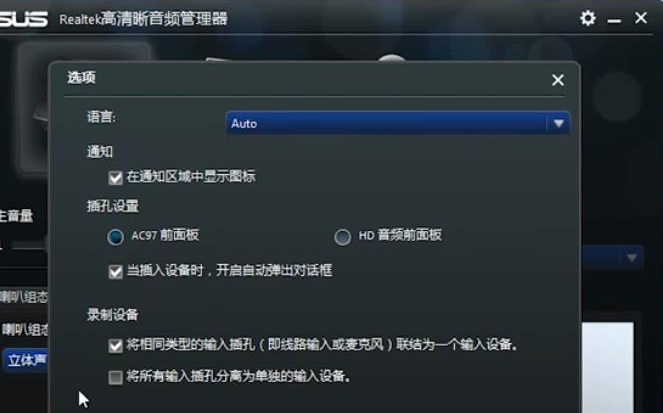Warning: Use of undefined constant title - assumed 'title' (this will throw an Error in a future version of PHP) in /data/www.zhuangjiba.com/web/e/data/tmp/tempnews8.php on line 170
教你电脑没声音了如何恢复
装机吧
Warning: Use of undefined constant newstime - assumed 'newstime' (this will throw an Error in a future version of PHP) in /data/www.zhuangjiba.com/web/e/data/tmp/tempnews8.php on line 171
2019年03月18日 10:24:02
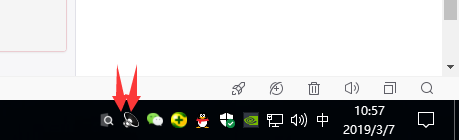
许多朋友在使用电脑的时候都会放放音乐听听歌,那么出现电脑没声音了如何恢复呢?别着急,其实有很多种方法可以恢复电脑的声音,接下来我就来告诉大家电脑没声音了如何恢复。
电脑的出现大大的改变了我们的日常生活,现在大家不管是生活还是工作都已经逐渐离不开电脑了,有些朋友喜欢用电脑看电影,那么小编就来讲讲电脑看电影没声音要怎么办。
电脑没声音了如何恢复
1.首先进入系统桌面,然后找到桌面右下角任务栏中的喇叭图标,双击打开,进入下一步。
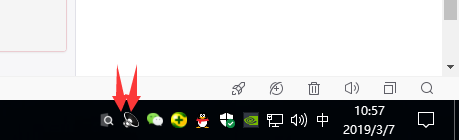
电脑没声音怎么办图-1
2.在打开的高清音频管理器中,点击界面右上角的设置按钮,进入下一步。

#电脑没声音了如何恢复图-2
3.接着首先双击点击“选项”,在“插孔设置”下方的选项中上点击“AC97”前面板,点击确定即可。
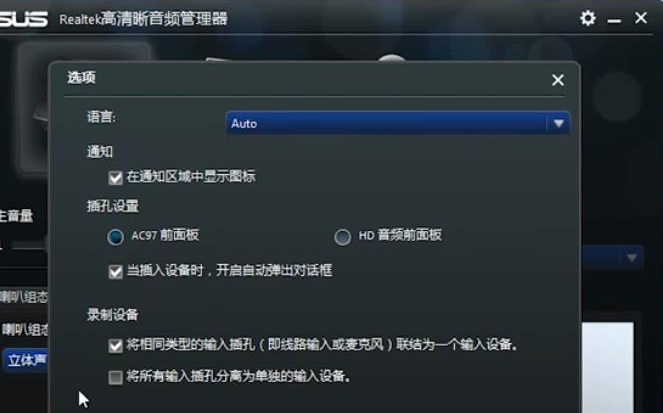
电脑没声音怎么办图-3
现在电脑没声音了如何恢复了吧,赶快动手试试吧!